Hướng dẫn bạn đọc cách làm thế nào để có thể thiết lập kích thước và font chữ mặc định trong Excel.
Theo mặc định thì Excel 2016 có thiết lập font là “Calibri”. Cho dù bạn đã thay đổi nhưng mỗi khi khởi động, Excel 2016 lại tự động đưa về font mặc định vẫn là Calibri. Điều này đôi khi làm cho người dùng cảm thấy khó chịu trong lúc soạn thảo nội dung vì phải bỏ thêm thời gian để thiết lập lại font chữ theo ý muốn.
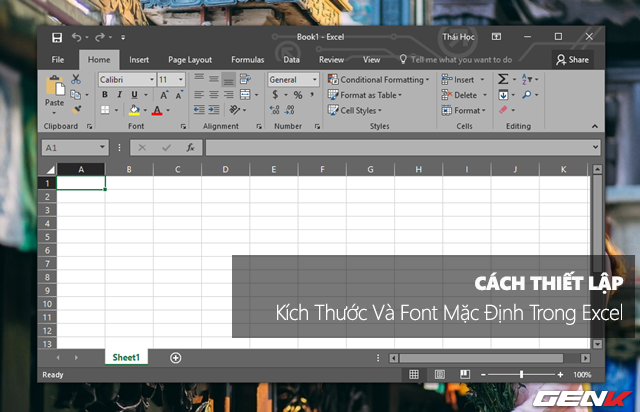
Bài viết này chúng ta sẽ cùng nhau tham khảo cách thiết lập kích thước và font mặc định cho Excel 2016. Mời bạn đọc cùng theo dõi.
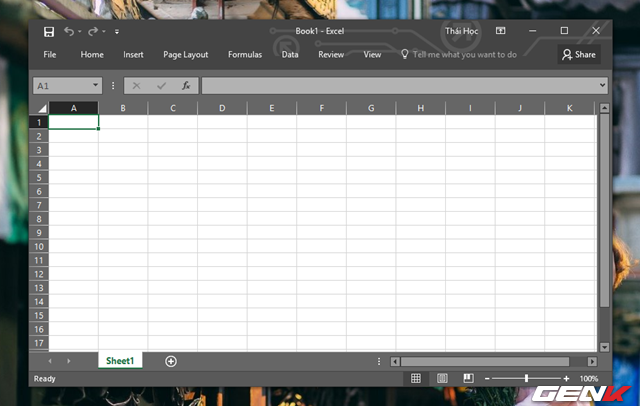
Đóng tất cả các cửa sổ Excel đang mở và mở một cửa sổ mới.
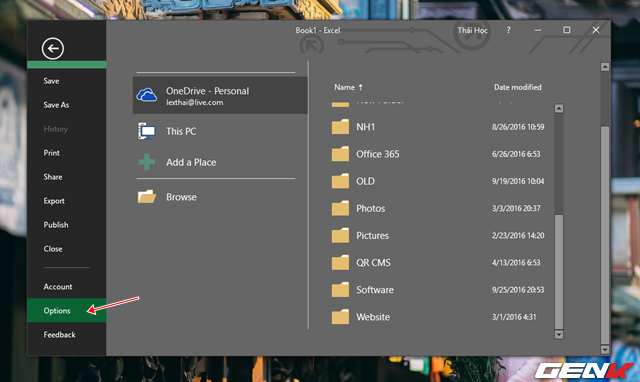
Truy cập vào File > Options.
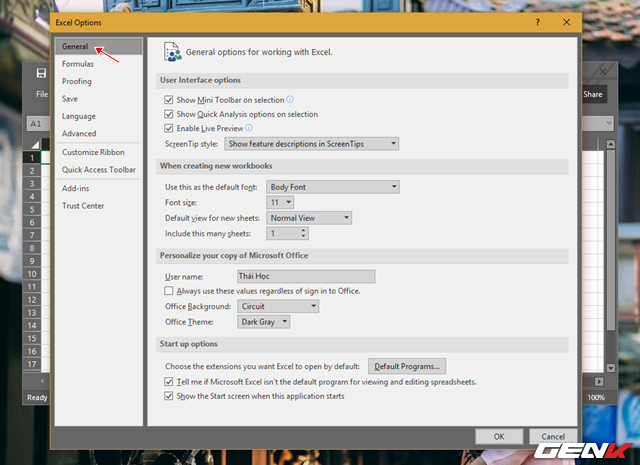
Hộp thoại Options xuất hiện, bạn hãy truy cập vào nhóm thiết lập “General”.
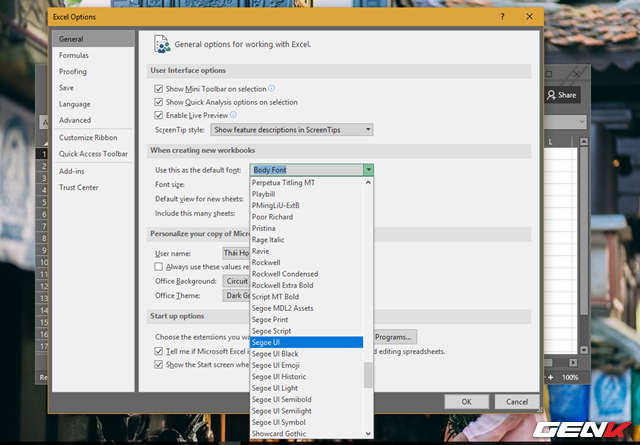
Trong các thiết lập của General, bạn hãy nhấp vào dòng lựa chọn “Use this as the default font” trong nhóm thiết lập “When creating new workbooks” và chọn font bạn muốn thiết lập làm mặc định.
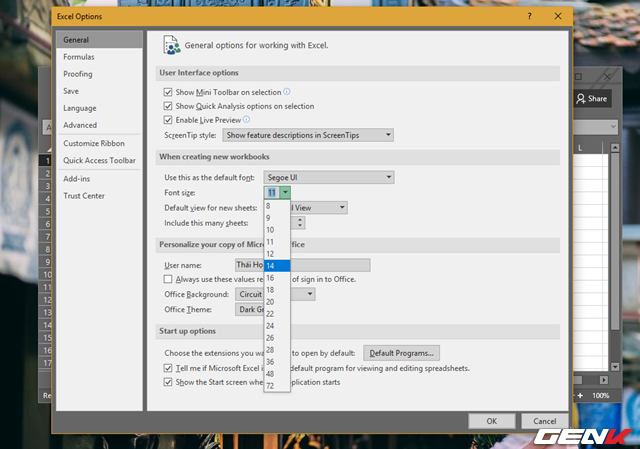
Tiếp theo bạn hãy thay đổi thiết lập kích thước font mặc định theo ý muốn ở dòng lựa chọn “Font size” bên dưới.
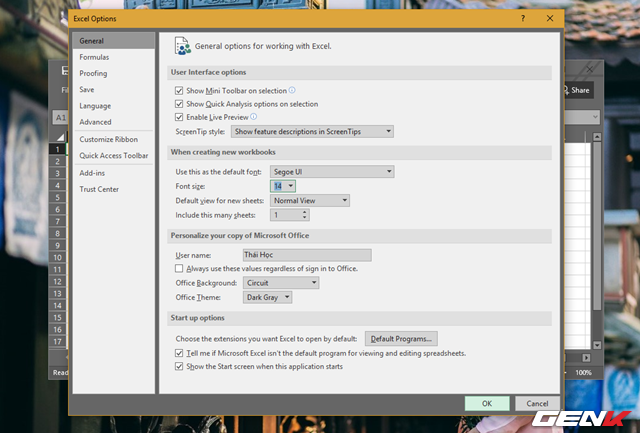
Khi đã thay đổi kích thước và font mặc định theo ý muốn, bạn hãy nhấn “OK” để lưu lại và khởi động lại Excel để mọi thay đổi có hiệu lực.
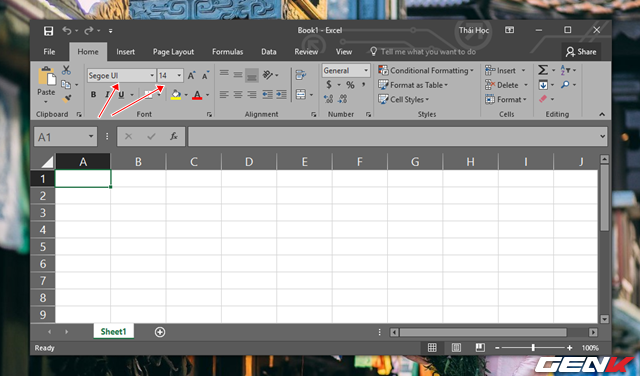
Sau khi đã khởi động xong, bạn có thể thấy Excel đã được thiết lập kích thước và font chữ mặc định đúng theo lựa chọn của bạn.
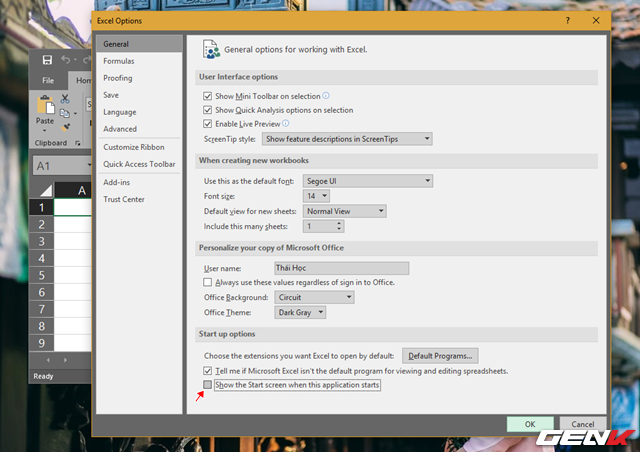
Ngoài ra, để bỏ qua giao diện lựa chọn hình thức soạn thảo nội dung trong Excel, bạn hãy bỏ đánh dấu ở mục “Show the Start screen when this application starts”.
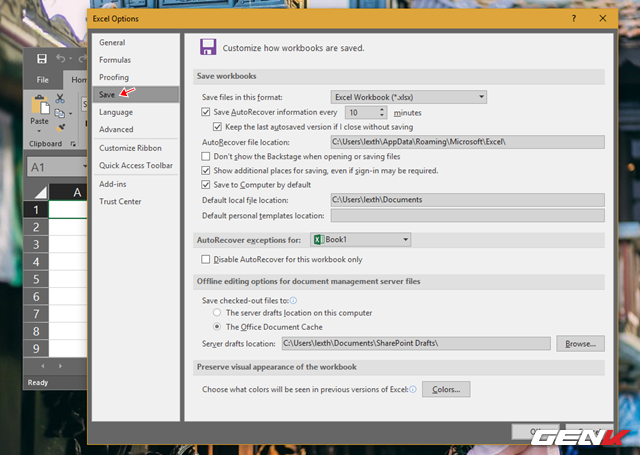
Và đừng quên điều chỉnh lại thiết lập lưu trữ cho Excel để tránh các trường hợp sự cố trong lúc soạn thảo.
Hi vọng bài viết sẽ có ích cho bạn.
NỔI BẬT TRANG CHỦ
-
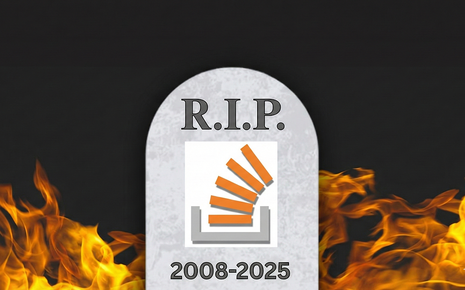
Bán dữ liệu cho OpenAI, "Ngôi đền của coder" tự đào hố chôn mình khi bị ChatGPT cướp khách
Dù lượng câu hỏi trên Stack Overflow vốn đã tụt dần đều qua nhiều năm, nhưng thỏa thuận cung cấp dữ liệu cho OpenAI đã thực sự đánh dấu chấm hết cho nền tảng nổi tiếng này.
-

Thiết bị kỳ lạ của HP: Máy tính All-In-One hay bàn phím văn phòng?

